- Тип техники
- Бренд
Просмотр инструкции gps-навигатора Garmin GPSMAP_296, страница 56
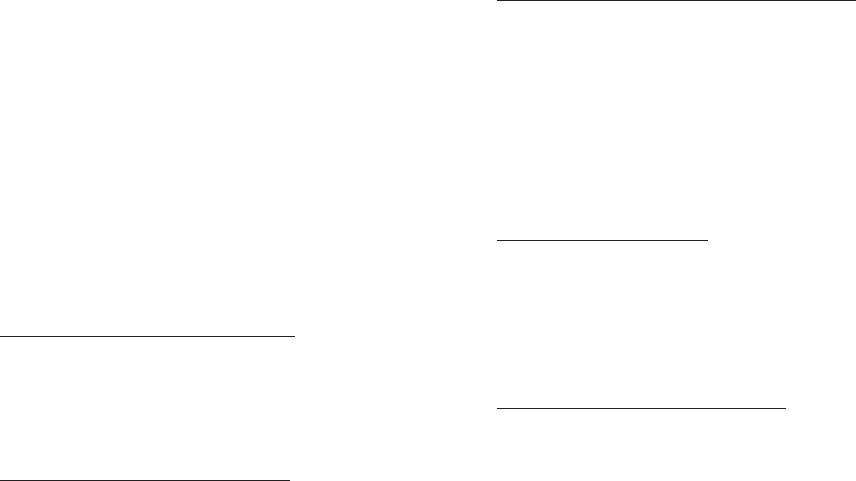
56 GPSMAP 296 Руководство пользователя
под заголовком “User” (путевые точки пользователя) или
“Proximity” (путевые точки с зоной сигнализации).
3. Нажмите на кнопку ENTER/MARK. На экране появится
страница редактирования путевой точки (“Waypoint Edit”).
Если выбранная Вами путевая точка совпадает с картографи-
ческим объектом или с объектом из базы данных MapSource
или BlueChart, на странице редактирования путевой точки НЕ
будет показана дополнительная информация.
Находясь на страницах просмотра и редактирования путевой
точки, Вы можете изменить название, символ, комментарий,
координаты местоположения или глубину выбранной путевой
точки.
Для изменения названия путевой точки:
1. Выделите поле названия путевой точки и нажмите на кноп-
ку ENTER/MARK.
2. С помощью кнопки со стрелками введите новое название и
нажмите на кнопку ENTER/MARK.
Для изменения символа путевой точки:
1. Выделите поле символа путевой точки, расположенное
слева от поля названия, и нажмите на кнопку ENTER/MARK.
2. С помощью кнопки со стрелками выберите нужный символ
и нажмите на кнопку ENTER/MARK.
Для изменения других элементов путевой точки:
1. Выделите нужное поле и нажмите на кнопку ENTER/MARK.
2. С помощью кнопки со стрелками измените/введите необ-
ходимые данные. Затем нажмите на кнопку ENTER/MARK.
Находясь на страницах просмотра и редактирования путевой
точки, Вы можете также удалить выбранную путевую точку,
просмотреть положение точки на карте и переместить точку в
новое местоположение.
Для удаления путевой точки:
1. Находясь на странице просмотра/ редактирования путевой
точки, выделите поле “Delete” (удалить) и нажмите на
кнопку ENTER/MARK.
2. Выделите поле “OK” и снова нажмите на кнопку ENTER/
MARK для подтверждения удаления.
Для просмотра путевой точки на карте:
1. Находясь на странице просмотра/ редактирования путевой
точки, выделите поле “Show Map” (показать на карте).
2. Нажмите на кнопку ENTER/MARK. На экране появится карта
с выделенной путевой точкой. В верхней части экрана будет
показано информационное окно с названием и координата-
ми путевой точки, а также с расстоянием и азимутом точки
относительно Вашего текущего местоположения.
Ваш отзыв будет первым



